|
|
Windows 7でデスクトップのテーマを変更する方法 | ||
Windows 7でデスクトップのテーマを変更する方法 |
Q&A番号:017833 更新日:2018/01/19
|
Q&A番号:017833 更新日:2018/01/19 |
 | Windows 7で、デスクトップのテーマを変更する方法について教えてください。 |
 | デスクトップの背景や色、サウンドなどはテーマを選択し、まとめて変更することができます。 |
デスクトップの背景や色、サウンドなどはテーマを選択し、まとめて変更することができます。
はじめに
Windows 7では、デスクトップの壁紙やウィンドウの色、サウンドなどをセットにした「テーマ」が用意されています。
好みのデスクトップのテーマを選択すると、個別に設定を行うことなく、一度の操作で壁紙や配色などが変更できます。
デスクトップテーマの変更(一例)
| 変更前 | 変更後 |
|---|---|
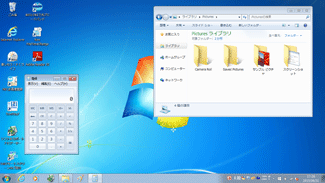 |
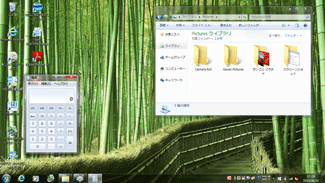 |
操作手順
Windows 7でデスクトップのテーマを変更するには、以下の操作手順を行ってください。
「スタート」→「コントロールパネル」の順にクリックします。
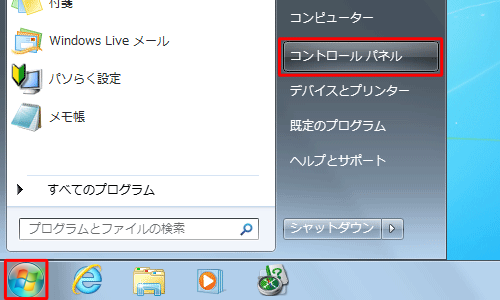
「コントロールパネル」が表示されます。
「表示方法」が「カテゴリ」になっていることを確認し、「テーマの変更」をクリックします。
※ 表示方法がアイコンの場合は「個人設定」をクリックします。
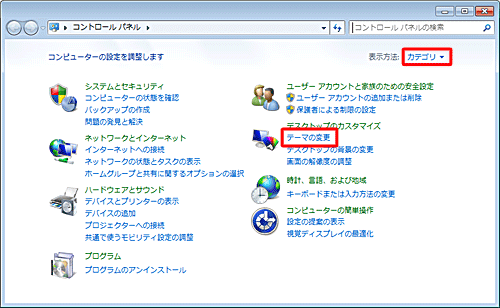
「個人設定」が表示されます。
テーマが表示されているボックスから、任意のテーマをクリックします。
ここでは例として、「Aeroテーマ」欄から「日本」をクリックします。
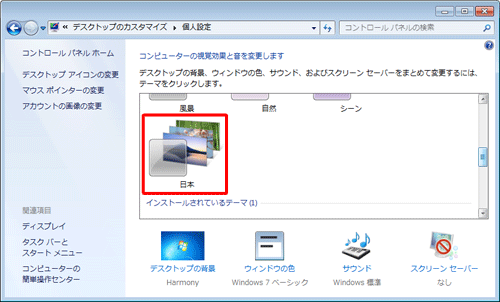
以上で操作完了です。
デスクトップのテーマが変更されたことを確認してください。

関連情報
このQ&Aに出てきた用語
|
|
|


 デスクトップのテーマを変更する方法
デスクトップのテーマを変更する方法








